Aprendizado profundo com Keras - Configurando o projeto
Com esse pano de fundo, vamos agora começar a criar o projeto.
Configurando Projeto
Nós vamos usar Jupyter através Anacondanavegador para o nosso projeto. Como nosso projeto usa TensorFlow e Keras, você precisará instalá-los na configuração do Anaconda. Para instalar o Tensorflow, execute o seguinte comando na janela do console:
>conda install -c anaconda tensorflowPara instalar o Keras, use o seguinte comando -
>conda install -c anaconda kerasAgora você está pronto para iniciar o Jupyter.
Iniciando Jupyter
Ao iniciar o navegador Anaconda, você verá a seguinte tela de abertura.

Clique ‘Jupyter’para começar. A tela mostrará os projetos existentes, se houver, em sua unidade.
Iniciando um Novo Projeto
Inicie um novo projeto Python 3 no Anaconda selecionando a seguinte opção de menu -
File | New Notebook | Python 3A captura de tela da seleção do menu é mostrada para sua referência rápida -

Um novo projeto em branco aparecerá em sua tela, conforme mostrado abaixo -
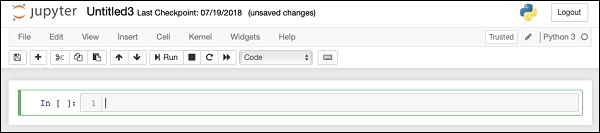
Altere o nome do projeto para DeepLearningDigitRecognition clicando e editando no nome padrão “UntitledXX”.